 画像の一部にさまざまなエフェクトをかけられる iPhone アプリケーション
画像の一部にさまざまなエフェクトをかけられる iPhone アプリケーションWhat’s New
- Support for retina display
- Options to rotate by exactly 90 degrees (without cropping)
- Added instruction on how to rotate when cropping
- Brush preview now has the same zoom as the picture
ひさしぶりの紹介です。
画像の一部にさまざまなエフェクトをかけられる iPhone アプリケーション、『Effect Touch』がアップデート。本バージョンで iPhone 4 などの Retina ディスプレイに対応しています。
『Effect Touch』を起動したら、左下の「image」ボタンをタップしてフォトライブラリから画像を読み込みます。画像サイズが大きい場合には、動作が遅くなったり、メモリ不足を防ぐため最大幅1280ピクセルにリサイズすることを推奨されます(「Yes」を選択するとリサイズされて読み込まれます)。
ツールバー中央のボタンをタップして、エフェクトを選択。
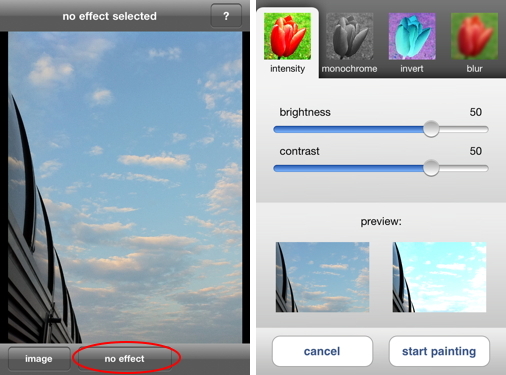
「intensity」「monochrome」「invert」「blur」「color change」「pixelate」「posterize」「solid color」「solarize」「pencil」「median」「glowing edges」「burned BW」「sharpen」の14種類のエフェクトが含まれており、適用後のプレビューを表示します。
エフェクトを選択するとバーのボタンが変化します。左上のボタンをタップして「full picture」を選択すると、
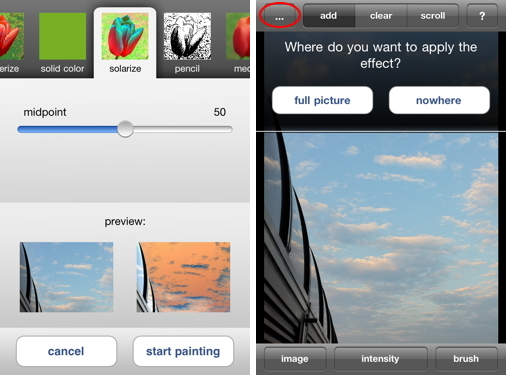
画像全体に選択したエフェクトがかかります。
右下の「brush」ボタンをタップしてブラシの設定をおこなうと、なぞった部分にだけエフェクトを適用できます。
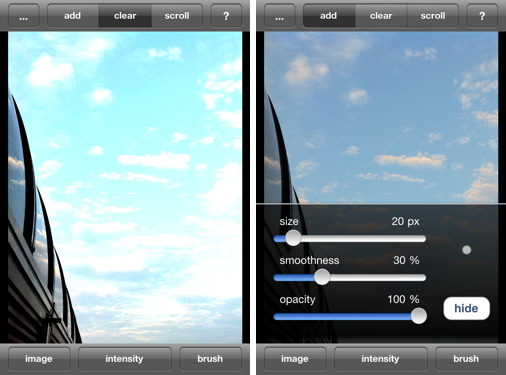
タブを「clear」に切り替えて画像の上をなぞると、その部分だけエフェクトがかかっていない元の画像に戻せます。「scroll」タブに切り替えると、画像をスクロールしたり、ピンチ操作でズームできます。
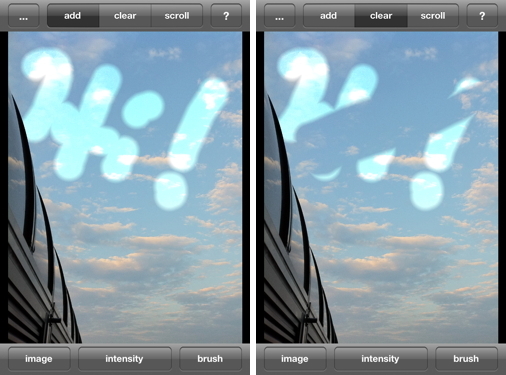
画像の一部にエフェクトをかけた上に、さらにほかのエフェクトを重ねることも可能です。左下の「image」ボタンをタップするとオプションを表示し、画像の保存のほか、画像の回転/反転や切り抜きなどもおこなうことができます。
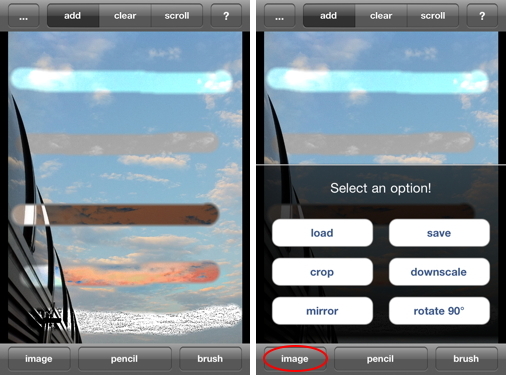
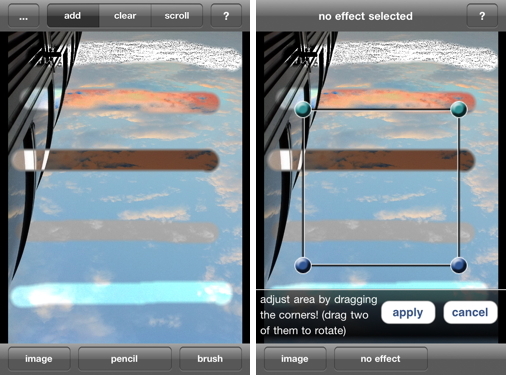
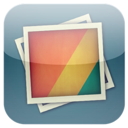

コメント